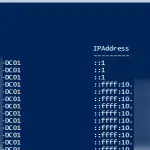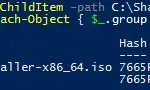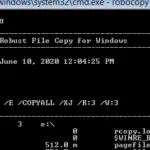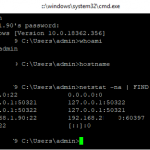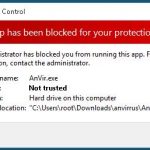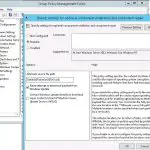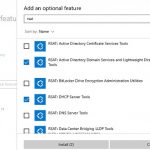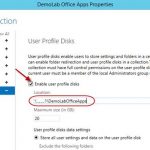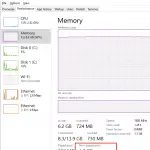¡Hola admin! Estoy intentando instalar manualmente la actualización de seguridad KB4103723, que descargué manualmente del Catálogo de actualizaciones de Windows, en mi computadora con Windows 10 1607 (la actualización automática de Windows no funciona porque la computadora está ubicada en la red aislada). Descargué el archivo de actualización de MSU e intenté ejecutarlo. Aparece la ventana: «Instalador independiente de Windows Update: búsqueda de actualizaciones en esta computadora”, Y después de 2 minutos aparece el error:
La actualización no es aplicable a su computadora
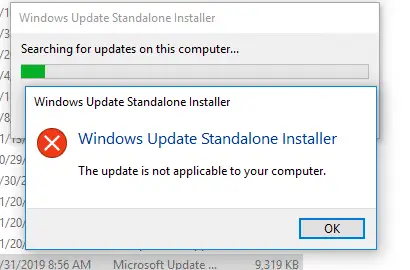
Respuesta
No puedo dar una respuesta inequívoca por qué una actualización específica no se aplica a su computadora. Pero intentaré considerar las razones principales por las que es imposible instalar actualizaciones de seguridad en Windows 10 y cómo resolver su problema.
Entonces, el error «La actualización no se aplica a su computadora « aparece cuando intenta instalar manualmente una actualización de MSU utilizando la utilidad wusa.exe (Windows Update Standalone Installer). ¿Por qué Windows 10 / 8.1 / 7 puede asumir que la actualización no es aplicable?
- Si la computadora no se reinicia durante mucho tiempo o no se reinicia después de instalar las últimas actualizaciones, intente forzar el reinicio de Windows;
- Esta actualización no coincide con la versión, edición, compilación, bitness (arquitectura del procesador) o idioma de su sistema operativo. Por ejemplo, está intentando instalar la actualización x86 en Windows x64. Verifique esta información en su computadora e intente descargar una actualización adecuada para su versión de Windows. En cuanto al idioma del sistema: a veces se usa el idioma del sistema instalado, difiere del idioma de la interfaz (aquí hay que tener cuidado);
- Esta actualización o una más reciente (que reemplaza su actualización) ya se ha instalado. La información sobre las actualizaciones reemplazadas se puede encontrar en la página de KB en el sitio web de Microsoft. Por lo general, esta información se muestra en el formato: Detalles del paquete. Esta actualización ha sido reemplazada por las siguientes actualizaciones. La lista de actualizaciones instaladas se puede obtener utilizando el
wmic qfe listcomando o usando el módulo de PowerShellPSWindowsUpdate;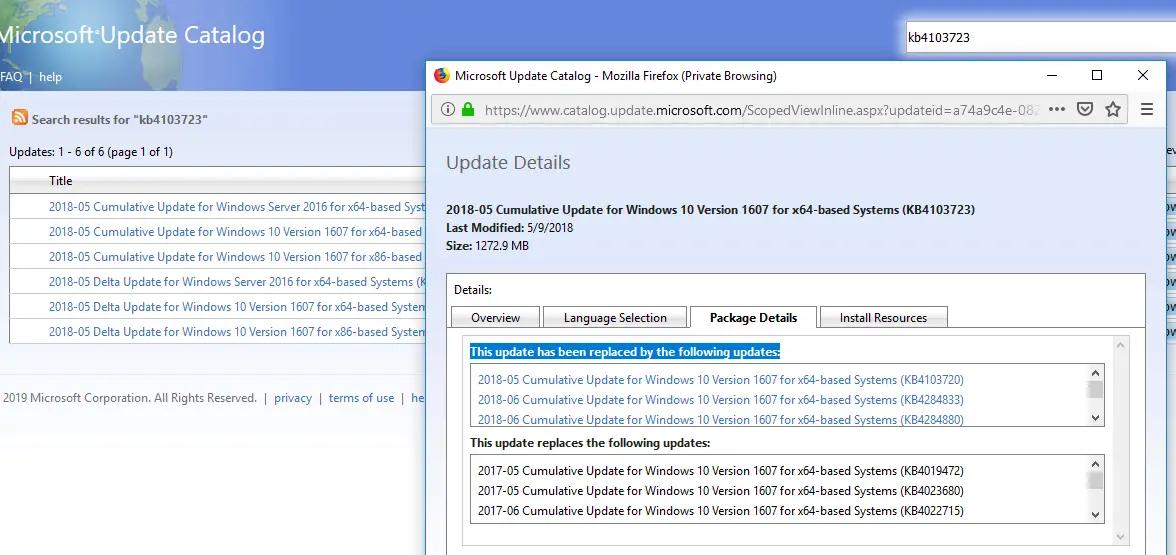
- Su computadora no cumple con los requisitos para instalar esta actualización. Por ejemplo, la mayoría de las actualizaciones para Windows 7 requieren la instalación de SP1, las actualizaciones para Windows 8.1 y Windows Server 2012 R2 requieren la Actualización 1. Toda esta información también debe estar presente en la página de información de KB. Lea atentamente todos los requisitos de su parche, es posible que primero deba instalar otra actualización;
- El servicio de Windows Update no funciona correctamente (puede intentar ejecutar el script de restablecimiento del Agente de actualización de Winodow o usar el Solucionador de problemas de Windows Update (Configuración -> Actualización y seguridad -> Solucionar problemas> Actualización de Windows y presione Ejecute el solucionador de problemas);
- Si recibió un archivo de actualización * .msu de una fuente externa, es posible que esté dañado. Intente descargar el archivo de actualización de MSU del sitio del Catálogo de actualizaciones de Windows (https://www.catalog.update.microsoft.com);
- Verifique la integridad de los archivos del sistema de Windows usando el comando
Dism.exe /Online /Cleanup-Image /Restorehealthosfc /scannow
En algunos casos, puede intentar instalar el archivo de actualización de MSU no a través de la utilidad WUSA.exe (que es utilizada por el instalador independiente de Windows Update), sino descomprimiendo el archivo CAB e instalándolo a través del cmdlet DISM o Add-WindowsPackage directamente en la imagen de Windows. El procedimiento para instalar manualmente una actualización de CAB podría tener este aspecto:
- Desempaquete el archivo de actualización de MSU:
expand _f:* “C:Tempwindows10.0-KB4103723-x64.msu” C:TempKB4103723 - En el directorio C: Temp KB4103723 aparecerá un CAB con el nombre Windows10.0-KB4103723-x64.cab;
- Instale este archivo CAB con DISM.exe (
DISM.exe /Online /Add-Package /PackagePath:c:TempWindows10.0-KB4103723-x64.cab) o usando PowerShell (Add-WindowsPackage -Online -PackagePath “c:TempWindows10.0-KB4103723-x64.cab”)
Respecto a tu caso. No es necesario instalar exactamente la actualización KB4103723. Esta es una actualización acumulativa para Windows 10 1607 x64 de mayo de 2018, respectivamente, puede instalar cualquier actualización acumulativa posterior para su versión de Windows, porque ya incluye todas las actualizaciones anteriores. Por ejemplo, puede instalar la actualización KB4480961 (enero de 2019) para Windows 10 1607.
A veces es útil consultar el código de error de instalación de la actualización específico en el Visor de eventos. Ir a la sección Visor de eventos -> Registros de Windows -> Configuración y encuentre el evento con la fuente de WUSA, lo más probable es que contenga el evento algo como esto:
Fuente: WUSA
Id. De evento: 3
Nivel: Error
No se pudo instalar la actualización de Windows debido al error 2149842967 “” (Línea de comando: “” C: Windows system32 wusa.exe ”“ C: Descargas Actualizaciones windows10-kb4103723.msu ”)
Tiene sentido buscar en Google información sobre este código de error de instalación de Windows Update, también puede ser asistido por una lista completa de códigos de error de Windows Update.
Además, busque información sobre la instalación de la actualización en el %systemroot%LogsCBSCBS.log archivo (busque errores por su número de KB).
Artículos Interesantes
Relacionados:
Contenido